L’Éditeur de palette de paillettes vous permet de préparer une palette de paillettes en fonction des capacités de la machine choisie. L’éditeur de palette vous permet de définir autant de dispositifs que votre machine prend en charge ou dont vous avez besoin pour le dessin. Choisissez des paillettes dans une bibliothèque de formes prédéfinies ou définissez les vôtres. Une fois configurée, la palette est disponible à l’utilisation dans la barre d’outils Paillettes ou dans le docker Propriétés d’objet.
1Sélectionnez le format de machine qui prend en charge la machine que vous utilisez ou le type de dessin que vous souhaitez créer.
2Cliquez sur l’icone Editeur de palette de paillettes. Les champs sont disposés de manière à ce que les paramètres de chaque paillette puissent être visualisés en même temps.
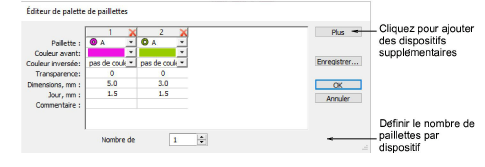
3Définir le nombre de paillettes par dispositifSelon le type de machine, jusqu’à huit (8) paillettes peuvent être prises en charge. Si vous avez choisi une machine à deux paillettes, cette valeur est limitée à 2.
4Utilisez le bouton Plus pour ajouter des appareils. Cliquez sur le bouton X dans l’en-tête de la colonne pour retirer.
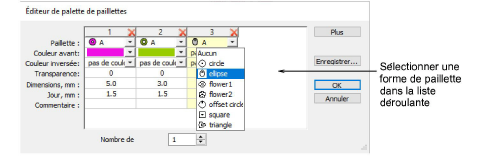
Les configurations typiques sont les suivantes :
|
Périphérique |
Configuration |
|
1 x Single sequin |
A |
|
2 x Single sequin |
A / A |
|
1 x Twin sequin |
AB |
|
2 x Twin sequin |
AB / AB |
|
1 x Double twin (Dahao) |
ABCD |
|
2 x Double twin (Dahao) |
ABCD / ABCD |
|
1 x Multi-paillettes (6, 8, 12, etc.) |
ABCDEF... |
Note : En règle générale, l’opérateur de la machine utilise l’aiguille 1 pour positionner le point de départ. Ainsi, des dispositifs simples sont généralement montés sur la dernière aiguille. En termes de configuration logicielle, cela ne fait aucune différence.
5Sélectionnez des formes de paillettes prédéfinies ou personnalisées dans la liste déroulante.
6Vous pouvez définir la couleur et la taille de chaque paillette, ainsi que la taille des trous. Les couleurs peuvent être définies pour les faces avant et verso ainsi qu’un facteur de transparence pour les paillettes translucides.
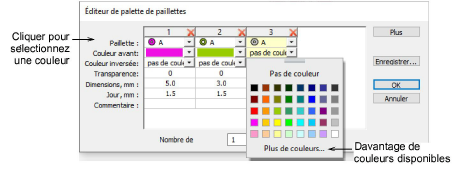
7Si vous utilisez des paillettes réversibles ou « retournées », définissez également la couleur inverse. Les paillettes réversibles sont généralement utilisées avec des machines à deux ou plusieurs paillettes, mais peuvent être utilisées seules.

8Si vous utilisez des paillettes transparentes, définissez un facteur de transparence de 0 à 90 pour chaque paillette.
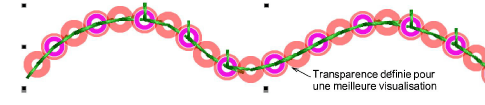
Cliquez sur OK. Des paillettes sont disponibles à la sélection.
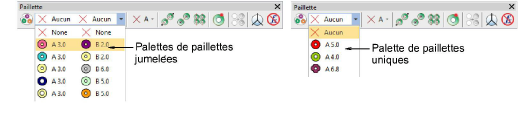
Les permutations pour les piles de paillettes sont automatiquement calculées et affichées dans la liste déroulante Paillette manuelle et les Propriétés d’objet.
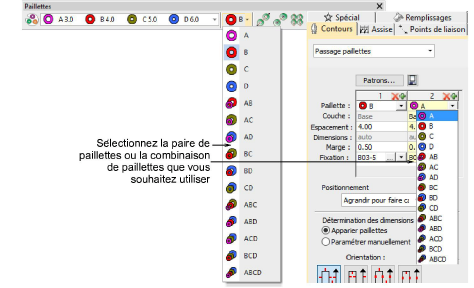
Suggestion : Le numériseur doit connaître les capacités de la machine par cœur. Si une combinaison non prise en charge est sélectionnée – par exemple, quatre piles de paillettes – le code de dépôt est ignoré sur la machine.